
このチュートリアルでは、Visual StudioCodeをManjaro20にインストールする方法を説明します。知らなかった方のために説明すると、VisualStudioCodeは無料のクロスプラットフォームソースコードです。 MicrosoftがWindows、Linux、macOS用に開発したエディター。VSCodeには、JavaScript、TypeScript、Node.jsのサポートが組み込まれており、他の言語(C ++、C#、Java、Python、 PHP、Go)およびランタイム(.NETやUnityなど)。拡張機能を簡単にインストールして、新しい言語、テーマ、デバッガーを追加したり、追加のサービスに接続したりできます
この記事は、少なくともLinuxの基本的な知識があり、シェルの使用方法を知っていること、そして最も重要なこととして、サイトを独自のVPSでホストしていることを前提としています。インストールは非常に簡単で、ルートアカウントで実行されていますが、そうでない場合は、'sudoを追加する必要があります。 ルート権限を取得するコマンドに‘。 Manjaro 20(ニビア)にVisualStudioCodeを段階的にインストールする方法を紹介します。
前提条件
- 次のオペレーティングシステムのいずれかを実行しているサーバー:Manjaro20。
- 潜在的な問題を防ぐために、OSの新規インストールを使用することをお勧めします。
- サーバーへのSSHアクセス(またはデスクトップを使用している場合はターミナルを開く)
non-root sudo userまたはroot userへのアクセス 。non-root sudo userとして行動することをお勧めします ただし、ルートとして機能するときに注意しないと、システムに害を及ぼす可能性があるためです。
Manjaro20NibiaにVisualStudioCodeをインストールする
ステップ1.以下のチュートリアルを実行する前に、システムが最新であることを確認してください。
sudo pacman -Syu sudo pacman -S git
ステップ2.Manjaro20にVisualStudioCodeをインストールします。
- AURリポジトリからVisualStudioCodeをインストールします
次に、次のコマンドを使用してVisualStudioCodeのAURリポジトリのクローンを作成します。
cd ~/tmp git clone https://aur.archlinux.org/visual-studio-code-bin.git cd visual-studio-code-bin/ makepkg -si
- スナップを使用してVisualStudioCodeをインストールする
次のコマンドを実行してSnapパッケージをインストールします:
sudo pacman -S snapd sudo systemctl enable --now snapd.socket sudo ln -s /var/lib/snapd/snap /snap
Visual Studio Codeをインストールするには、次のコマンドを使用するだけです。
sudo snap install code --classic
ステップ3.ManjaroでVisualStudioCodeにアクセスする。
VS CodeがManjaroシステムに正常にインストールされたら、アプリケーションメニューに移動してそこでVisualStudioCodeを探すことができます。VisualStudioCodeが表示されます。下のスクリーンショットでマークされているアイコン:
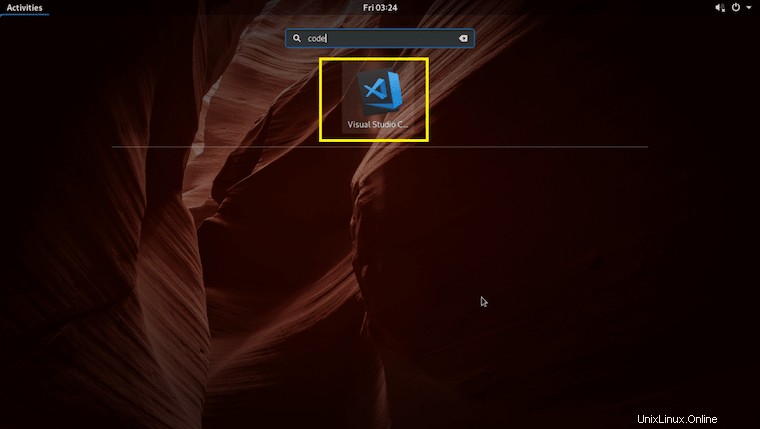
おめでとうございます!Visual StudioCodeが正常にインストールされました。このチュートリアルを使用して最新バージョンのVisualStudioCodeをManjaroシステムにインストールしていただきありがとうございます。その他のヘルプや役立つ情報については、次を確認することをお勧めします。 VisualStudioCodeの公式Webサイト。